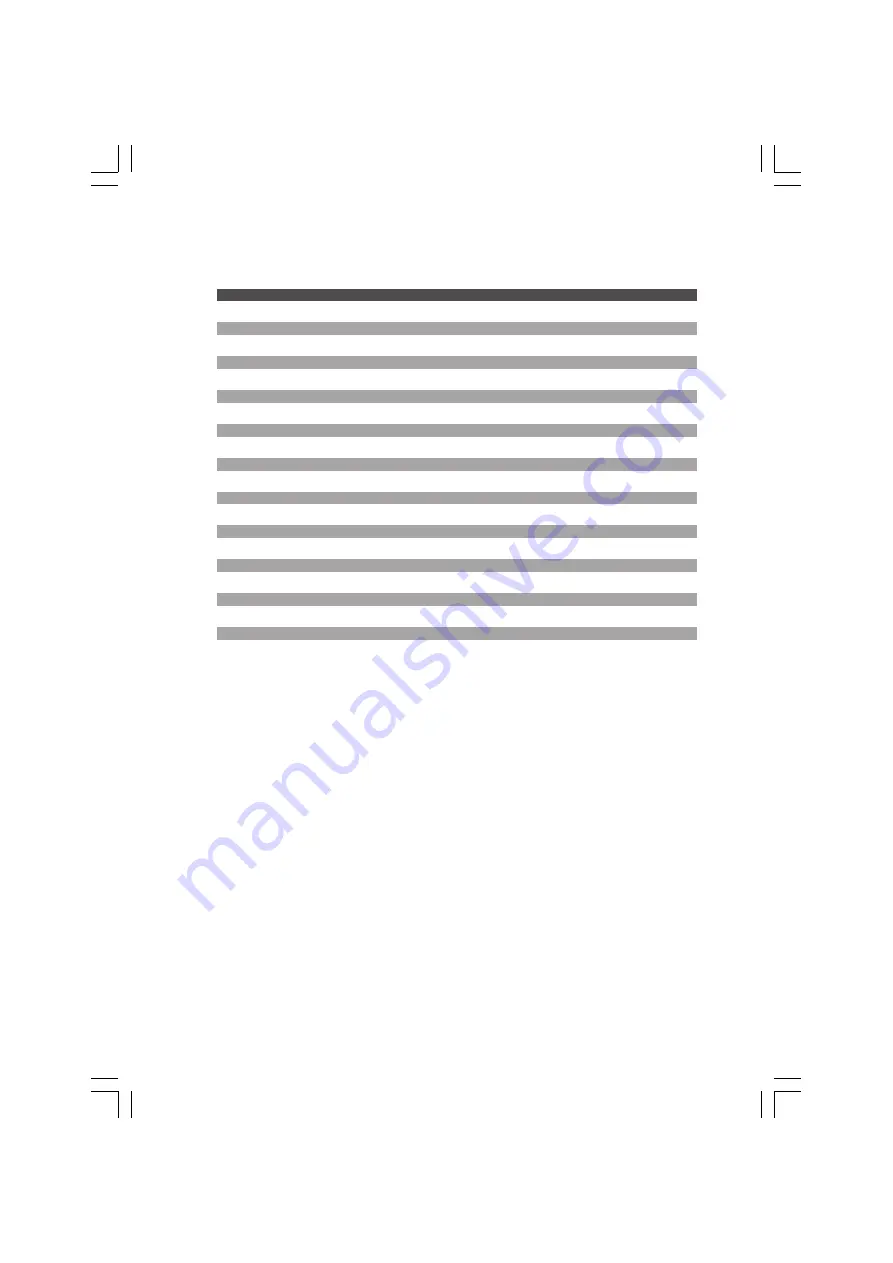
27
PRESTIGIO P199
RU
Режим работы дисплея (режим визуального
отображения)
Resolution
Horizontal Frequency (KHz)
Vertical Frequency (Hz)
640X480 (50Hz)
31.5KHz
50.0Hz
640X480 (60Hz)
31.5KHz
59.9Hz
640X480 (66Hz)
35.0KHz
66.7Hz
640X480 (72Hz)
37.9KHz
72.8Hz
640X480 (75Hz)
37.5KHz
75.0Hz
720X480 (60Hz)
15.7KHz
59.9Hz
720X576 (50Hz)
15.6KHz
50.0Hz
800X600 (56Hz)
35.2KHz
56.3Hz
800X600 (60Hz)
37.9KHz
60.3Hz
800X600 (72Hz)
48.1KHz
72.2Hz
800X600 (75Hz)
46.9KHz
75.0Hz
832X624 (75Hz)
49.7KHz
75.0Hz
1024X768 (60Hz)
48.3KHz
60.0Hz
1024X768 (70Hz)
56.5KHz
70.1Hz
1024X768 (72Hz)
57.7KHz
72.1Hz
1024X768 (75Hz)
60.0KHz
75.0Hz
1280X960 (60Hz)
60.0KHz
60.0Hz
1152X864 (75Hz)
67.5KHz
75.0Hz
1280X1024 (60Hz)
64.0KHz
60.0Hz
1280X1024 (75Hz)
80.0KHz
75.0Hz
1. Мы предлагаем Вам 20 WindowsMсовместимых режимов.
2. Наличие определенного рода помех при работе с экранным меню или компьютером допустимо.
3. Для получения наилучшего изображения не забывайте о необходимости своевременной модернизации драйвера
видеокарты. Следуйте всем рекомендациям данного руководства пользователя при выборе режима изображения
(см. таблицу выше).
4. Не указанные в данной таблице режимы также могут поддерживаться Вашим монитором.
5. Данный монитор поддерживает функции экономии энергии, предусмотренные операционной системой и
направленные на продление срока службы данного устройства.
Summary of Contents for P199
Page 2: ...2 PRESTIGIOP199 ENG View of Monitor FrontView 1 BackView 2 ...
Page 3: ...3 PRESTIGIOP199 ENG View of Monitor SideView 3 TopView 4 ...
Page 16: ...16 PRESTIGIOP199 RU Внешний вид монитора Вид спереди 1 Вид сзади 2 ...
Page 17: ...17 PRESTIGIOP199 RU Внешний вид монитора Вид сбоку 3 Вид сверху 4 ...
Page 30: ...30 PRESTIGIOP199 CZ Pohled na monitor Pohled zepředu 1 Pohled ze zadu 2 ...
Page 31: ...31 PRESTIGIOP199 CZ Pohled na monitor Pohled ze strany 3 Pohled z boku 4 ...
Page 44: ...44 PRESTIGIOP199 SK Pohľad na monitor Pohľad spredu 1 Pohľad zozadu 2 ...
Page 45: ...45 PRESTIGIOP199 SK Pohľad na monitor Pohľad zboku 3 Pohľad zhora 4 ...
Page 58: ...58 PRESTIGIOP199 HR Pogled na monitor Pogled sprijeda 1 Pogled straga 2 ...
Page 59: ...59 PRESTIGIOP199 HR Pogled na monitor Pogled sa strane 3 Pogled odozgora 4 ...






























